Cara Install PrestaShop 1.6.1.1 di Linux Ubuntu Tanpa Terminal
A. Pengertian Prestashop
PrestaShop adalah bebas open source e-commerce solusi. Perangkat lunak ini diterbitkan di bawah Lisensi Open Software. Hal ini ditulis dalam PHP bahasa pemrograman dengan dukungan untuk MySQL sistem manajemen database. PrestaShop saat ini digunakan oleh 250.000 toko di seluruh dunia dan tersedia dalam 60 bahasa yang berbeda.
Prestashop adalah salah satu open source ecommerce yang populer digunakan untuk membuat toko online. PrestaShop memiliki salah satu komunitas terbesar di dunia khusus didedikasikan untuk open source ecommerce dengan lebih dari 700.000 anggota. PrestaShop tersedia di bawah Open Software License dan secara resmi diluncurkan pada bulan Agustus 2007.
Baca Juga : Cara Install Wordpress di Localhost Ubuntu
Prestashop, dibangun dengan bahasa pemrograman PHP dan Smarty template engine. Membuat toko online gratis dengan Prestashop tidaklah sulit dan tidak dibutuhkan pengetahuan pemrograman web expert. Langkah-langkah dasarnya hanya install, konfigurasi, upload katalog produk, lalu promosikan toko online Anda. PrestaShop diterjemahkan ke dalam 63 bahasa termasuk bahasa Indonesia. Membuat toko online gratis menggunakan PrestaShop dapat menjadi salah satu alternatif untuk mengembangkan bisnis dan usaha Anda.
Kali ini saya mau kasih tutorial cara mudah install PrestaShop di linux Ubuntu tanpa terminal. Apasih maksudnya tanpa terminal? sebenarnya bukan tanpa terminal tapi lebih dibilang sedikit menggunakan terminal . Karena disini admin menggunakan terminal hanya untuk mengaktifkan xampp nya saja. Nah tujuan admin membuat tutorial ini dengan sedikit menggunakan terminal untuk memudahkan temen2 yang baru menggunakan linux. Karena sebenarnya gasemua di linux harus menggunakan terminal. Kalau ada cara mudah kenapa harus yang susah, kan begitu.
OK. Sebelumnya admin sudah memberikan sedikit info tentang PrestaShop itu sendiri pada postingan sebelumnya. Jadi sobat bisa baca disini cara mudah install prestashop . Baiklah tanpa berpanjang lebar, karena percuma panjang lebar ga bakalan dibaca sedih mimin. Berikut tutorialnya, cekidot:
Note: Usahakan agar sobat terhubung dengan internet saat instalasi untuk pemasangan bahasa di akhir instalasi.
1. Pertama kita harus menjalankan server local nya (XAMPP) caranya klik START pada lampu yang masih merah. Pastikan semuanya running. Bila sobat tidak menemukan panel ini bisa mengaktifkan XAMPP nya lewat terminal dengan mengetik “sudo /opt/lampp/lampp start” lalu enter *tanpa tanda kutip.
2. Kemudian copy file prestashop.rar nya ke OPT>>LAMPP>>HTDOCS lalu pastekan disitu.Setelah sobat copykan, ekstract file tersebut dan rubah nama nya menjadi prestashop. Lalu hapus file prestashop.zip tadi.
3. Lalu buka browser kesayangan anda dan ketikkan “localhost/prestashop” dan enter maka akan tampil from instalasi. Silahkan sobat pilih bahasa yang dimengerti, lalu klik NEXT.
5. Pada bagian perjanjian lisensi. Centang “Saya setuju dengan sayarat dan ketentuan diatas” lalu klik Berikutnya.
6. Kemudian pada kompabilitas sistem klik berikutnya saja. Jika ada masalah atau peringatan sobat buka hak akses nya dahulu. Caranya buka terminal lalu ketikkan “sudo chmod 777 –R /opt/lampp/htdocs/prestashop”
7. Kemudian kita isi Informasi toko anda. disini anda bisa isi nama toko dan jenis yang anda kelola. Sobat bisa lihat gambar dibawah. lalu klik berikutnya.
8. Sekarang kita buat dahulu Database nya di php my admin. Caranya buka “localhost/xampp” terus pilih tools php my admin. atau bisa langsung ketik di browser sobat “ localhost/phpmyadmin”. Apabila ada muncul sperti ini saat sobat ingin mengakses PHPMYadmin berarti hak akses masih dikunci.
NB: sebenarnya database nya bisa dibuat secara otomatis. Caranya sobat bisa klik “Tes Koneksi Database sekarang” maka nanti ada peringatan dibawahnya lalu klik saja itu untuk membuat database. dan tes koneksi lagi dan taraaa berhasil.. langsung klik berikutnya.
9. Buka terminal sobat, kemudian ketikkan “nautilus”
10. Setelah itu akan tampil file explorer nya buka “computer>>opt>>lampp>>phpmyadmin” lalu klik kanan>>properties>>pilih permission lalu ubah Access pada Owner, Group, dan Other nya menjadi create and delete files.
11. Kemudian coba buka phpmyadmin nya lagi, bila suskses kita buat databasenya. Pilih Databases kemudian ketikkan nama databasenya lalu klik Create.
12. Sekarang kita masuk di Konfigurasi sistem, disini isi Alamat server database dengan “ localhost “ Nama database diisi dengan nama data base yang kita buat sebelumnya. usahakan sama. User database disis dengan “root” Password nya biarkan kosong, table prefixnya biarkan begitu lalu klik berikutnya.
13. Coba tes koneksi ke database sekarang untuk memeriksa apakah berhasil, jika berhasil langsung klik berikutya.
14. Nah pada tahap ini yang membutuhkan internet. tunggu saja sampai roses ini selesai.
15. Bila sudah selesai maka akan tampil seperti berikut. disana sobat disuruh untuk menghapus folder instalsi.
16. Buka fileexplorer “computer>>opt>>lampp>>htdocs>>prestashop>>prestashop” lalu hapus folder instalasinya.

17. Lalu buka browser sobat tadi ketikkan localhost/prestashop/prestashop/admin”nomerseri masing-masing” . isikan alamt email dan pass sobat.
18. Jika berhasil maka tampilan web nya akan seperti berikut:
Yahh..itu dia sedikit tutorial gimana cara install prestashop di linux ubuntu. Semoga ini bisa membantu sobat sekalian. Apabila ada salah dalam penulisan sobat mohon maaf. dan silahkan tingglakan komentar sobat di kolom komntar kami. Masukkan dan saran sangat kami butuhkan untuk kemajuan blog saya ini. Sekian dari saya terimakasih












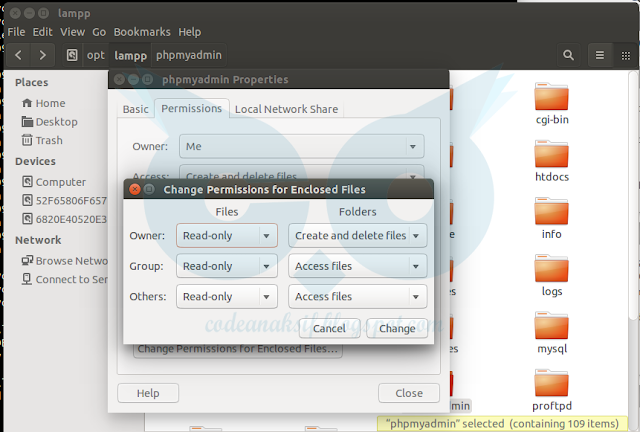


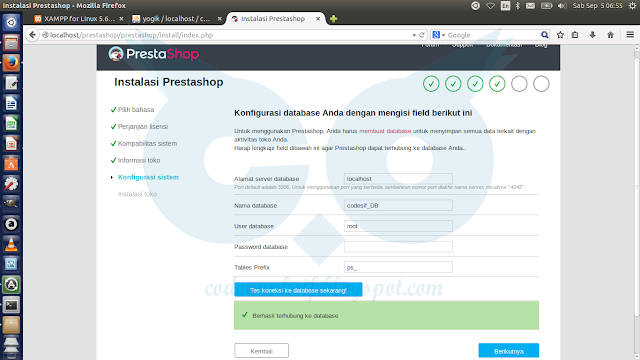




Post a Comment for "Cara Install PrestaShop 1.6.1.1 di Linux Ubuntu Tanpa Terminal"
= > Silahkan berkomentar sesuai artikel diatas
= > Berkomentar dengan url ( mati / hidup ) tidak akan di publish